Nessa manutenção são cadastradas as funções existentes na empresa, juntamente com suas características e técnicas de seleção para ocupação das mesmas.
Cadastro de Funções
Funções
![]() Para acessar a manutenção, clique em Administração >> Funções.
Para acessar a manutenção, clique em Administração >> Funções.
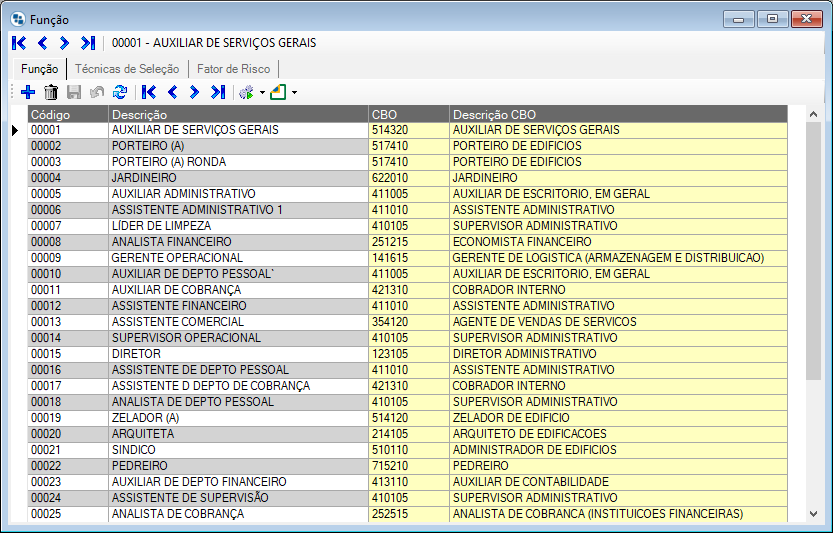
A janela principal da manutenção é composta por 3 abas, são elas:
Função
Nesta aba serão exibidas as funções já cadastradas. Para cadastrar uma nova função, clique no botão  Adicionar (Alt + A) A seguinte janela será exibida:
Adicionar (Alt + A) A seguinte janela será exibida:

Preencha os seguintes campos:
Código
Neste campo informe um código para a função a ser cadastrada.
Descrição
Informe neste campo a descrição da função a ser cadastrado.
CBO/Descrição
Nesses campos informe o código e descrição do CBO (Classificação Brasileira de Ocupações), ou tecle ENTER para realizar uma busca.
Área
Preencha este campo com a área referente à função.
Superior Hierárquico
Caso a função cadastrada possua um superior, preencha este campo com o nome do mesmo.
Início Validade/Fim de Validade
Estes campos compreendem ao período de vigência da função cadastrada. Pode ser usado, por exemplo, por empresas que trabalham com funcionários temporários. Ao clicar no botão adicionar, automaticamente a data de início será preenchida com o dia atual, porém este campo pode ser alterado pelo usuário.
Abaixo destes campos estão localizadas abas que correspondem ao perfil da função, são elas:
Atividades
Neste campo é necessário informar quais as atividades exercidas pela função cadastrada.
Responsabilidades/Autoridades
Preencha este campo com informações referentes às responsabilidades e autoridades da determinada função.
Educação
Neste campo deve ser informada a educação necessária para determinada função, ou seja, o nível de escolaridade, cursos específicos, etc.
Treinamento
Preencha este campo com informações referentes ao (s) treinamento (s) necessário para o exercício da função.
Habilidades
Neste campo devem ser informadas as habilidades que o colaborador deve possuir para que possa exercer esta função. Por exemplo, uma pessoa responsável pelo setor financeiro, deve possuir habilidade com cálculos.
Experiência
Neste campo deve ser informada a experiência necessária para o exercício da função.
 Ferramentas
Ferramentas
Copiar Função
É possível fazer uma cópia da função cadastrada. Para isso, utilize a ferramenta “Copiar Função” e execute os seguintes procedimentos:
Selecione a função que deseja copiar, clique no botão “Ferramentas”  e selecione a opção “Copiar Função”.
e selecione a opção “Copiar Função”.
Será exibida uma janela com a função a ser copiada, informada como “Função Origem” e campos em branco para que se preencham código e descrição da”Função Destino”. Observe a figura:

Informe o Código e Descrição a serem atribuídos à nova função gerada com a cópia. Após preencher as informações, clique no botão “Copiar”
Inserir Técnicas de Seleção em Lote
Esta ferramenta possibilita ao usuário definir uma técnica de seleção para várias funções cadastradas em lote. Para isso, siga os procedimentos abaixo:
Clique no botão “Ferramentas”  e selecione a opção “Inserir Técnicas de seleção em lote”.
e selecione a opção “Inserir Técnicas de seleção em lote”.
Em seguida, será exibida a janela abaixo onde serão exibidas os registros cadastrados na manutenção de Técnicas de Seleção. Observe a figura abaixo:
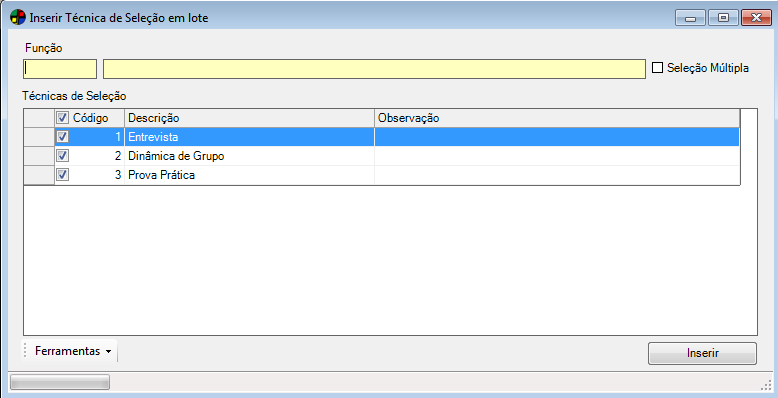
Selecionando está opção, será exibida uma janela Seleção de Funções, possibilitando marcar diversas funções para se atribuir a técnica de seleção informada.
Em seguida selecione as técnicas de seleção que serão atribuídas as funções selecionadas.
Selecionadas as opções, clique no botão “Inserir”. Após o processo será exibida uma mensagem de confirmação ao usuário e as técnicas atribuídas poderão ser visualizadas na aba técnicas de seleção.
Técnicas de Seleção
Nesta aba serão inseridas as técnicas de seleção para a função selecionada. Estas, por sua vez, são cadastradas na manutenção “Técnicas de Seleção”. Para inserir um novo cadastro clique no botão  Adicionar (Alt + A). A seguinte janela será exibida:
Adicionar (Alt + A). A seguinte janela será exibida:

Informe os seguintes campos:
Código/Descrição
Nestes campos informe o código e a descrição da técnica de seleção a ser realizada para a função.
Após informados os campos, clique no botão Gravar  (Alt+G).
(Alt+G).
Fator de Risco
Nesta aba serão inseridas os fatores de risco referentes à função selecionada. Estas, por sua vez, são cadastradas na manutenção “Fatores de Risco”. Para inserir um novo cadastro clique no botão  Adicionar (Alt + A). A seguinte janela será exibida:
Adicionar (Alt + A). A seguinte janela será exibida:
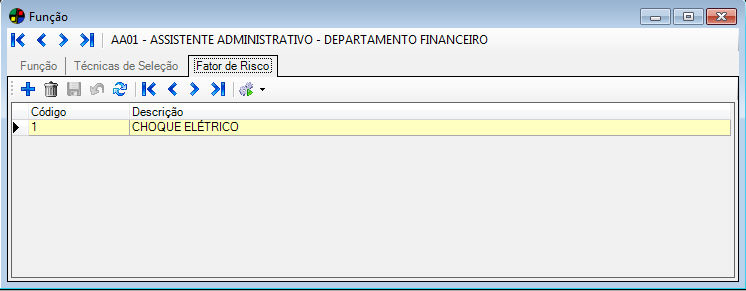
Informe os seguintes campos:
Código/Descrição
Nestes campos informe o código e a descrição do fator de risco que será considerado para a função.
Após informados os campos, clique no botão  Gravar (Alt + G).
Gravar (Alt + G).
Gerar / Retificar
Esta ferramenta gera pendência de envio de informações dos registros que compõem os eventos do eSocial, em sua respectiva da manutenção.
 Para Habilitar este botão é necessário configurar um Empregador para o e-social.
Para Habilitar este botão é necessário configurar um Empregador para o e-social.
S-1030 – Tabela de Cargos / Empregos Públicos
Clicando nesta ferramenta, as pendencias para extração do registro S-1030 da empresa, serão geradas.
S-1040 – Tabela de Funções / Cargos de Comissão
Esta ferramenta gera as pendencia para extração do registro S-1040 da empresa.
 As pendências são geradas automaticamente.
As pendências são geradas automaticamente.
